手机投屏只投画面声音保留在手机上 苹果投屏直播手机声音保留方法
更新时间:2023-10-14 09:49:37作者:jiang
手机投屏只投画面声音保留在手机上,随着科技的不断发展,手机投屏已经成为了我们日常生活中的一项重要功能,通过手机投屏,我们可以将手机上的画面投射到更大的屏幕上,享受更加震撼的视觉体验。在使用手机投屏功能时,我们可能会遇到一个问题:画面投射出去了,但手机上的声音却消失了。特别是对于苹果手机用户来说,这一问题更加常见。有没有什么方法可以解决这个问题呢?在本文中我们将探讨苹果投屏直播手机声音保留的方法,帮助大家解决这一困扰。
操作方法:
1.进入App Store,搜索<转声道助手>,并下载安装此APP;
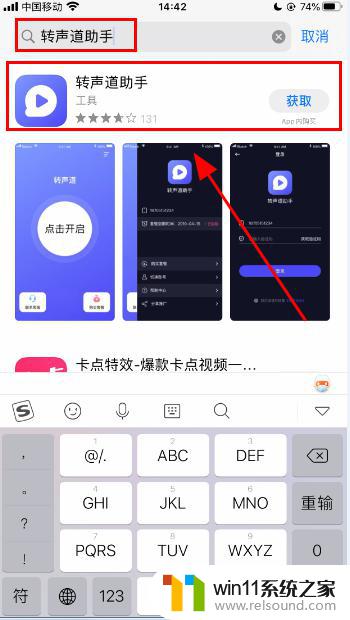
2.返回手机主页面,向上滑动屏幕唤出<控制中心>,点击<屏幕镜像>功能;
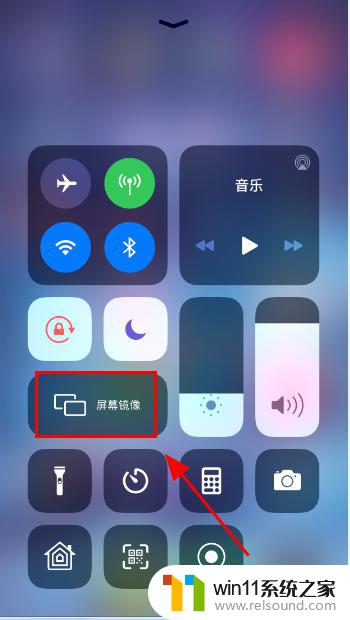
3.出现屏幕镜像设置,点击需要投屏的<设备>;
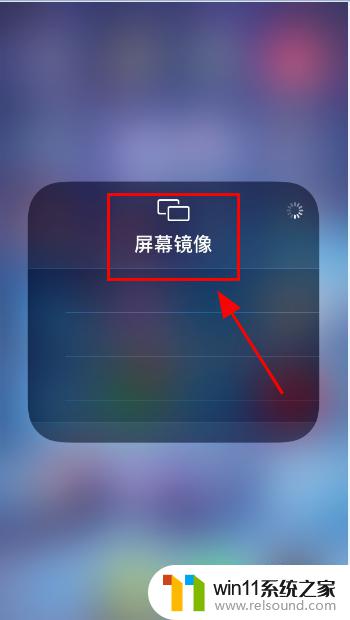
4.设置好投屏后,返回主页面,点击<转声道助手>APP;
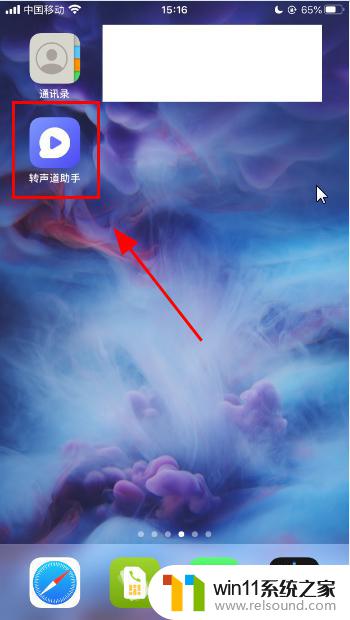
5.注册登录APP,进入主页面,点击屏幕中间的<开启>按键;
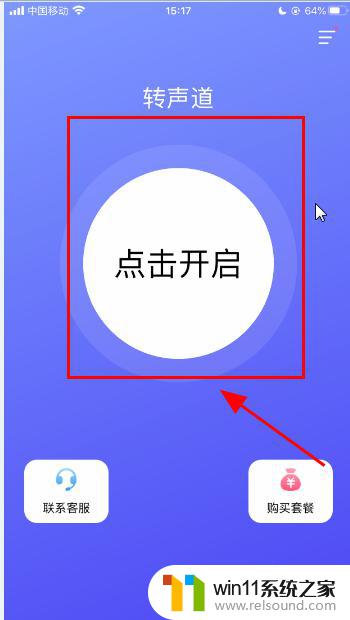
6.成功开启<转声道>功能,这样在投屏直播的时候。就可以保留手机的声音了;
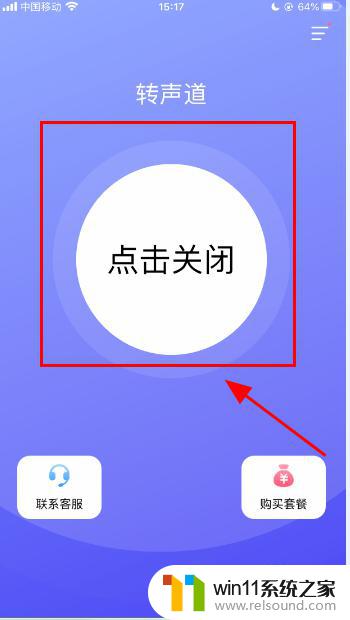
7.以上就是手机投屏只投画面声音保留在手机上的方法步骤,感谢阅读。
以上是手机投屏只投影像声音保留在手机上的全部内容,如果您遇到此问题,您可以按照以上方法解决,我们希望这可以帮到您。
手机投屏只投画面声音保留在手机上 苹果投屏直播手机声音保留方法相关教程
电脑教程推荐